Handleiding
Je bekijkt pagina 129 van 290
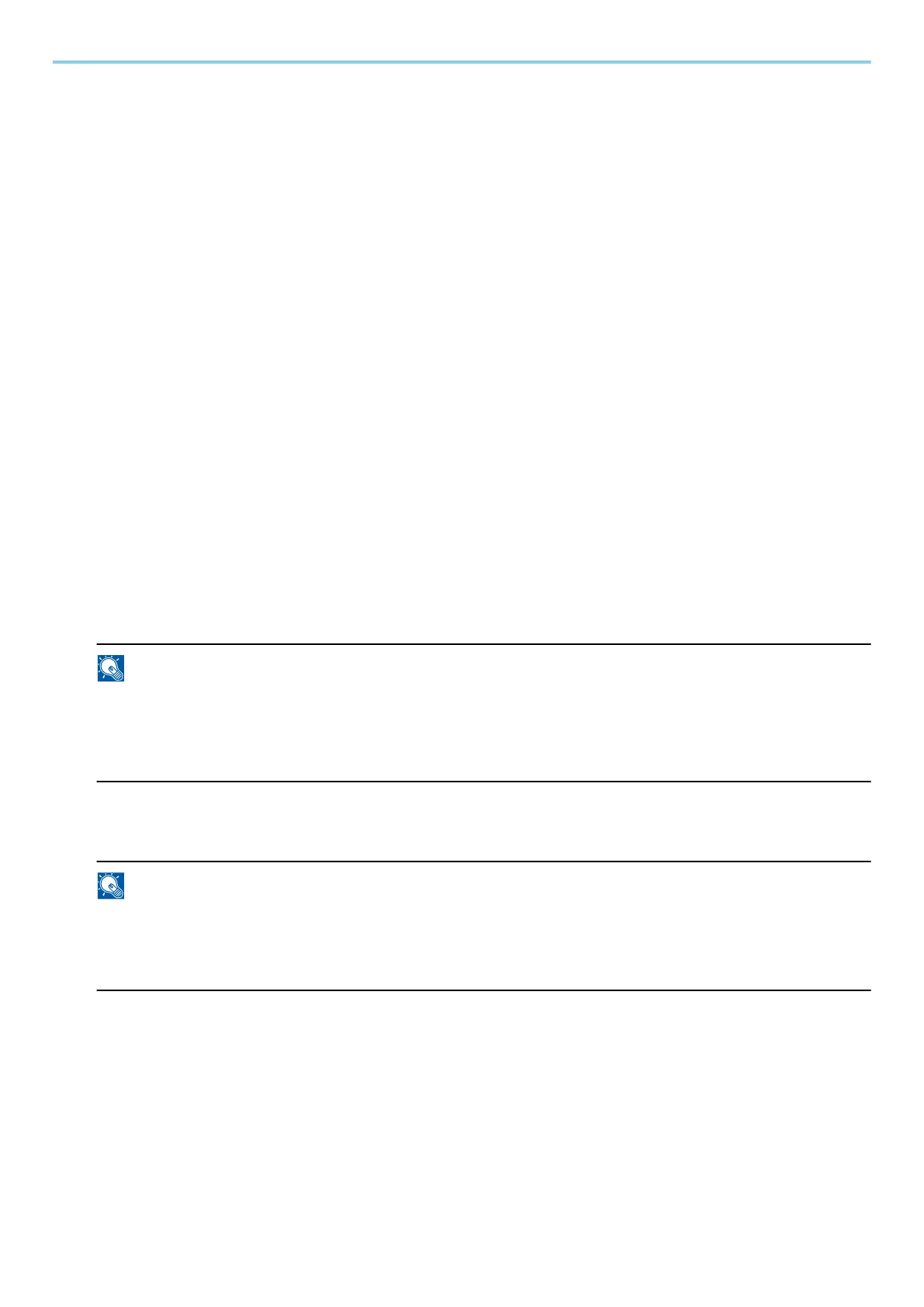
Koppeling met de cloudservice
Koppel uw Cloud Access-account aan de cloudservice en stel de mappen en bestanden in die u wilt gebruiken.
1
Selecteer [T
oevoegen] in het scherm "Gekoppeld Cloud Service-account".
2
Selecteer [Google Drive] in het scherm "Selecteer uw cloudservice".
3
Selecteer [Verbinden met Google].
4
Selecteer op het scherm "Aanmelden" de gebruiker (e-mailadres) van de
cloudservice.
5
Voer het wachtwoord in > [Volgende] > [Doorgaan]
Ga naar het scherm om verbinding te maken met de cloudservice die u wilt gebruiken.
6
Selecteer [Mappen en bestanden instellen].
7
Selecteer [Map toevoegen].
8
Selecteer de doelmap voor gescande gegevens die op de cloudservice zijn gemaakt
> [Selecteer] > [Volgende]
9
Selecteer het bestand dat u wilt afdrukken uit de bestanden die naar de
cloudservice zijn geüpload > [Selecteer]
OPMERKING
•
Afdrukbare bestandsformaten zijn JPEG, PDF en TIFF.
• Om meerdere bestanden af te drukken, selecteert u ze terwijl u de toets [Verschuiven] ingedrukt
houdt.
10
Bevestig dat afdrukbar
e bestanden worden weergegeven > [Voltooi]
OPMERKING
U kunt gescande mappen en afdrukbar
e bestanden toevoegen, bewerken en verwijderen.
Selecteer [Thuis] en selecteer vervolgens [Instellen] van het e-mailadres. Selecteer de tabbladen
"Scanbestemmingen" en "Afdrukbare bestanden", stel ze in en selecteer vervolgens [Opslaan].
Hiermee is de werking van de cloudservicekoppeling in Cloud Access voltooid. Gebruik vervolgens het
bedieningspaneel om deze machine via de cloudservice te koppelen aan de Cloud Access en scan-/
afdrukbewerkingen uitvoeren.
Bediening van het apparaat > Cloud Linkage-functie
125
Bekijk gratis de handleiding van UTAX P-4021DN, stel vragen en lees de antwoorden op veelvoorkomende problemen, of gebruik onze assistent om sneller informatie in de handleiding te vinden of uitleg te krijgen over specifieke functies.
Productinformatie
| Merk | UTAX |
| Model | P-4021DN |
| Categorie | Printer |
| Taal | Nederlands |
| Grootte | 19682 MB |







